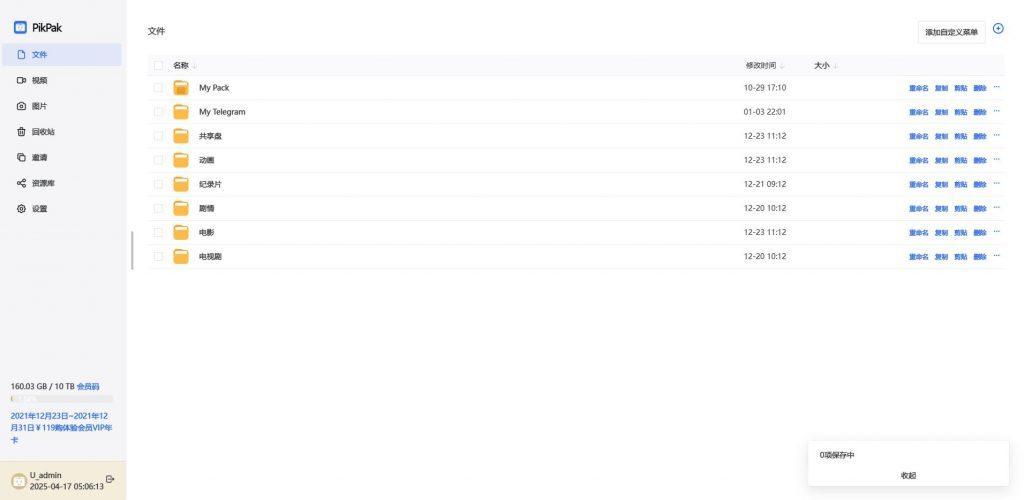
PikPak这个网盘十分好用,但是目前官方只有安卓客户端,对于PC和MAC电脑用户就十分不友好。
好在网友的力量是强大的,现在Win,Mac,Web的第三方客户端都被开发了出来。
这次就是水一篇教程,教大家怎么用Github+cloudflare worker搭建一个免费的PikPak网页版出来,教程偏新手向。
提醒:这样部署的需要你能够访问github,不然你还要再用Cloudflare Worker部署一个反向代理服务,去反向代理github,反代的教程一搜一大把,我就不说了。
源码:github.com/mumuchenchen/pikpak
Demo:tjsky.github.io/pikpak/
网页版使用教程:https://www.tjsky.net/?p=220
注册必须的账号
分别是pikpak、github、cloudflare,如果你已经都有了,请跳过这一步
pikpak账号
使用官方的安卓客户端注册,没有安卓手机的,要么借一个手机,要么电脑上用模拟器,要么电脑上用第三方客户端注册吧。
PS:如果你最开始登录PIkPak客户端是用的谷歌账号关联登录,请在客户端内点击右下角图标,再点击左上角你的头像,修改密码/找回密码。
GitHub
注册地址(https://github.com/signup)
输入邮箱地址和密码,选择免费计划,验证邮箱地址,按照提示操作,创建您的个人帐户。
PS:如果你感觉部分内容是英文的识别困难,用浏览器的翻译功能吧。
CloudFlare
注册地址(https://dash.cloudflare.com/sign-up)
输入您的电子邮箱地址和密码。单击 Create Account。
PS:CloudFlare有中文界面,在右上角切换
Cloudflare Workers部署
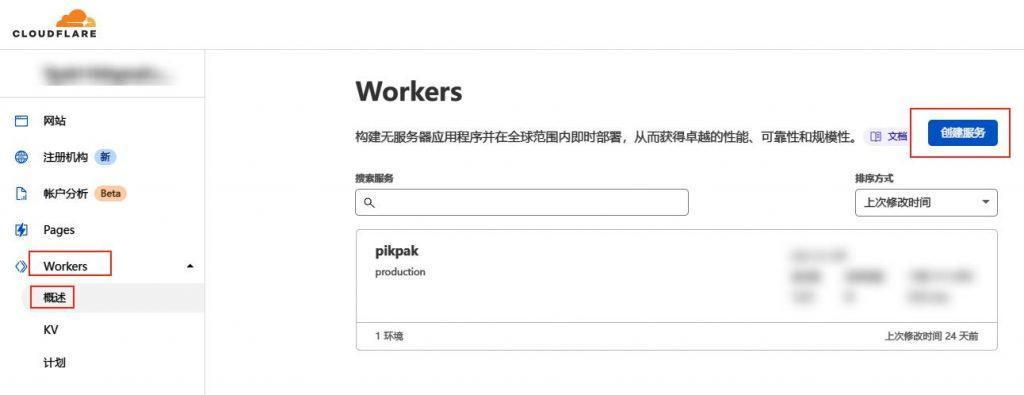
\1. 登录你的Cloudflare
\2. 在主页右侧找到【Workers】
\3. 点进【Workers】选择一个预设的子域,点击【set up】之后,我们选择免费套餐。
\4. 点进【Workers】,选择【创建Workers】
\5. (非必须)在服务名称里起个好记好写的名字,比如pikpak,方便自己记忆。记住下边写的那行
您的服务将被部署到:https://pikpak.XXXXX.workers.dev
下边的【简介】、【HTTP处理程序】随便选一个就行。点【创建服务】
\6. 删除页面左侧代码框内一切内容后,把这里的代码(https://github.com/mumuchenchen/pikpak/blob/main/cf-worker/index.js) 粘贴到页面左侧的输入框,覆盖原有内容。
\7. 点击【保存并部署】按钮,
\8. 记住你在第5步里的Worker的域名pikpak.XXXX.workers.dev之后要用到
GitHub部署
Github Aciton
- 登录你的Github,并且进入项目(https://github.com/mumuchenchen/pikpak)
- 点击右上角的【Fork】将项目复刻到你自己的仓库
- 点击上侧一排的最后一个按钮【settings】切换到设置页面
- 选择左侧的【secrets】项,点击【new repository secrets】
- Name填
CF_DOMAIN,Value填你Worker的域名(Cloudflare Workers部署第五步里让你记住的那个,比如)pikpak.XXXX.workers.dev(注意只是域名本身,不带https://之类的累赘),点【Add secret】
- 如果你修改了仓库名则进行这一步,否则直接执行下边的第7步 :
点击【new repository secrets】,Name填BASE_PATH,Value填你的仓库名如tjskypikpak
- 点击上侧一排的【actions】按钮,点【I understand my workdlows, go ahead and enable them】表示你明白你要干啥。
- 点击左侧的【deploy】,点右侧的【Run workflow ▽】切换到main分支,选择绿色的【Run workflow】 按钮。等待代码被构架并运行,如果没出什么问题,你会看到一个绿色√出现。(不超过5分钟)
Github Page
- 再次点击上侧那一排按钮中最后的【settings】切换到设置页面
- 这次选择左侧的【pages】
- 把Source这一项的branch切换到【gh-pages】【/(root)】,然后点击保存。
- 等1分钟左右你就可以通过页面上部显示的
Your site is published at https://tjsky.github.io/pikpak/
访问你的PikPak网页版客户端了。
后期更新
因为网页版还在不断的迭代中,上游代码更新后,如果你希望更新,那么需要这样更新一下
更新正常流程
回到你的Github主页(https://github.com/)切换到项目。
点击【Fetch upsteam ▽】,如果上游有更新,【Fetch and merge】按钮会是可点击的,选择【Fetch and merge】。
正常来说,没自己改过文件,就不会出问题,Github Aciton会自动重新deploy,在几分钟内就更新好了。如果出现无法合并,deploy时出错等等问题,要么自己介入处理导致了报错的文件,要么用更新出错时流程更新吧。
PS:只需合并main分支即可,不需要合并gh-pages分支,合并main后deploy会更新gh_pages分支内容。
- 检查一下https://github.com/mumuchenchen/pikpak/blob/main/cf-worker/index.js 在你部署后有没有更新过,如果有更新,将更新后的代码,更新到你的Workers中,重新部署Workers
更新出错时流程
这个操作不是最简单的,但是是最不容易出错的方式
- 首先注意一下https://github.com/mumuchenchen/pikpak/blob/main/cf-worker/index.js 在你部署后有没有更新过,如果有更新,将更新后的代码,更新到你的Workers中,重新部署Workers(或者就直接不管是否更新,就直接无脑复制过去重新部署)
- 回到你的Github主页(https://github.com/)切换到项目,选择【settings】,拉到底,在Danger Zone中找到【Delete this repository】,在输入框中输入他要求的
XXXX/pikpak删除整个仓库。
- 然后重新执行一遍 GitHub部署 操作
一些可能需要你注意的东西
最好自己部署并审查代码,毕竟涉及了一次反代,如果在反带部分动动手脚,反代的搭建者是很容易知道你存了什么东西的。(当然能动手脚的地方不止这一处,想干坏事的人的方法多了)
没必要绑定自己的域名,用github.io就好,github的那个绑定咋说呢,广播的有点慢。进行绑定子域时,站点会有不短的一段时间都无法访问,尤其是在你设置了HTTPS时。
一般来说没必要改仓库名,保持是XXXX/pikpak,如果你真的希望改,请新建一个secrets,Name填BASE_PATH,Value填你的仓库名如/tjskypikpak。
如果你想绑自己的域名,因为绑定后地址就从类似tjsky.github.io/pikpak/变成了类似pikpak.tjsky.net的无子目录状态,所以新建的secrets,Name填BASE_PATH,Value填一个/就可以了。
Cloudflare Workers是有限制的,免费计划每分钟最多1000次请求,每天最多10W次请求,超了就会报错。
这个的部署方式非常多,比如你可以用cloudflare page代替GitHub page部署网站,可以用自己的服务器,替代Cloudflare Workers去做反代。。。等等很多方式。
最近官方出了邀请新用户得会员的活动,这里说一下怎么把网页版登录页里的邀请注册换成你自己的:
– 首先在官方APP里得到你的邀请链接(类似https://toapp.mypikpak.com/activity/invited?code=367394&g=1)
– 然后新建一个secrets,Name填INVITE_CODE,Value填邀请链接中的数字,比如我的是367394
20220101更新:如果你用的是最新代码部署,你的网页版右侧栏有个【邀请】标签,可以直接看到你的邀请链接和下载你的专属邀请用APK。对于IOS用户十分方便
可以在secrets里自定义的东西
| Name | Value |
|---|
| CF_DOMAIN | CF反代的域名(写DIRECT就是不走反代) |
| BASE_PATH | 自定义仓库名 |
| INVITE_CODE | 设置你的专属邀请链接 |
| CNAME_DOMAIN | 如果你设置了CNAME这里写你的域名 |
源码中目前删除了【资源库】,这是因为官方出于当地法律风险(pikpak是新加坡公司,有些类型的资源(比如成人内容,盗版电影)在网盘里持有(储存)是合法的,但是传播(分享)就会给pikpak带来被警方上门的风险)不建议搞这个,所以大佬给去除了。
这是个开源的东西,有代码基础的估计一看历史修改记录就懂怎么改回来。
src/router/index.ts(40~50行左右)、
src/views/layout/index.vue(120~130行左右)、
src/views/list.vue(1090~1010行左右)